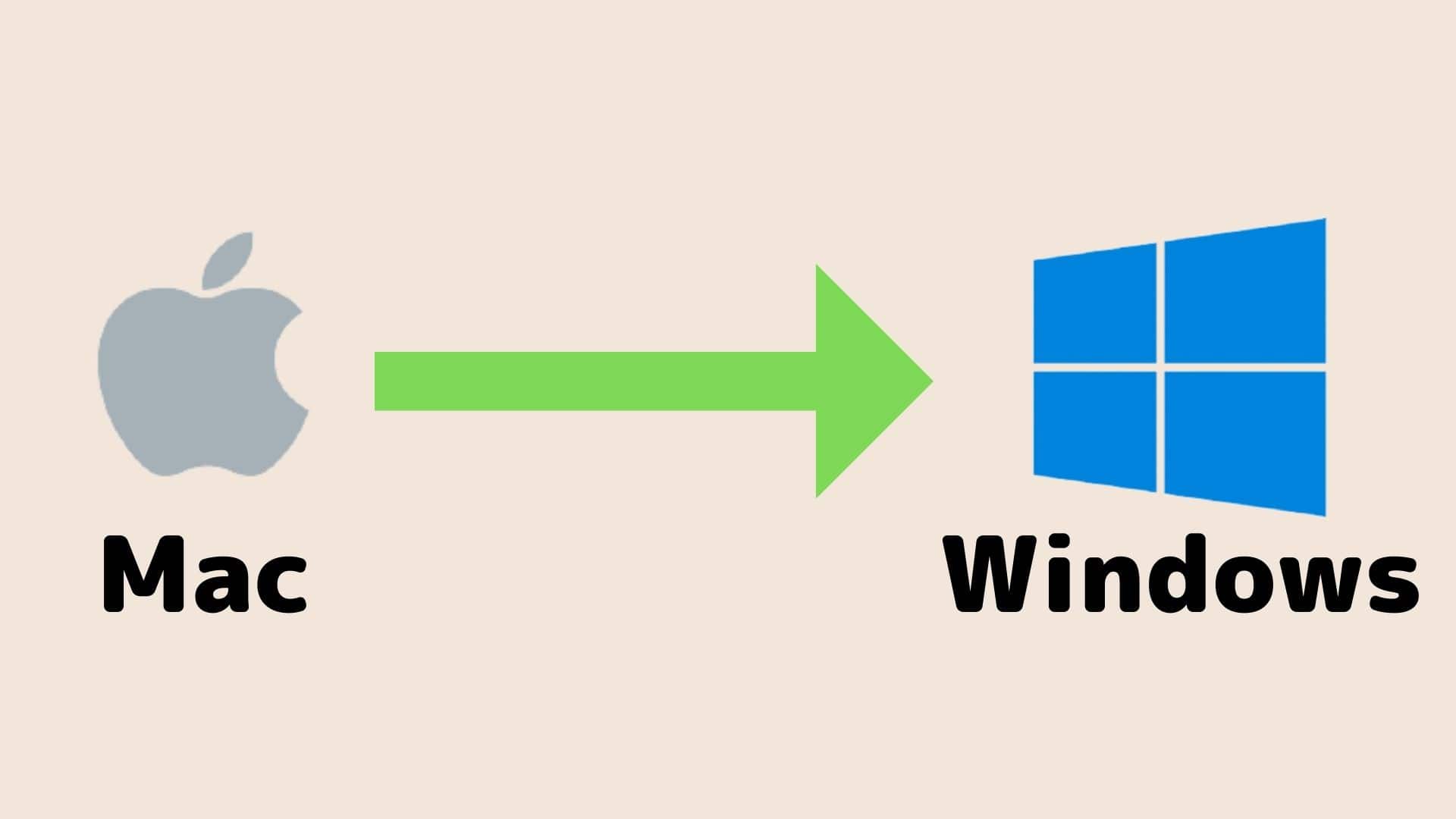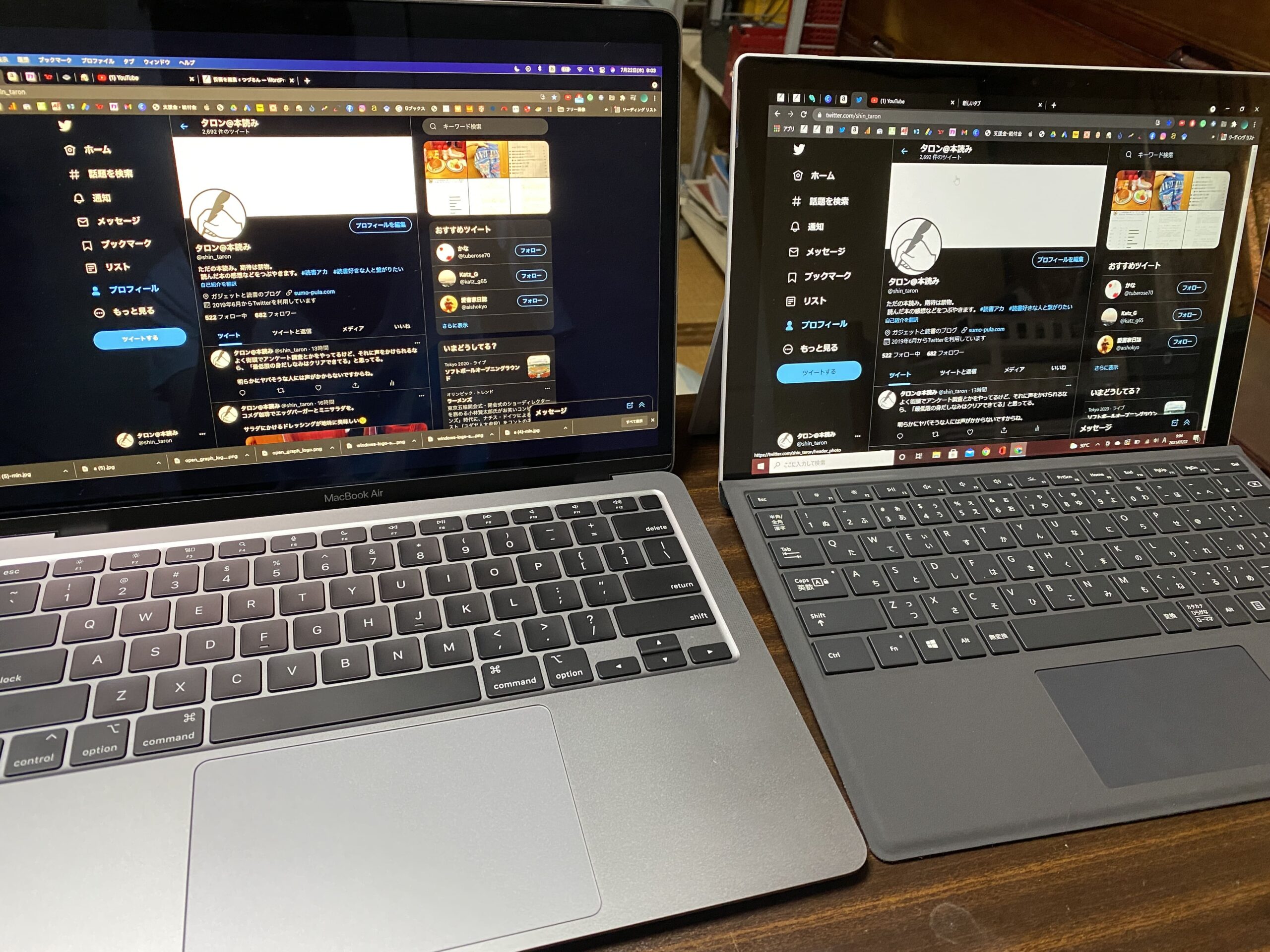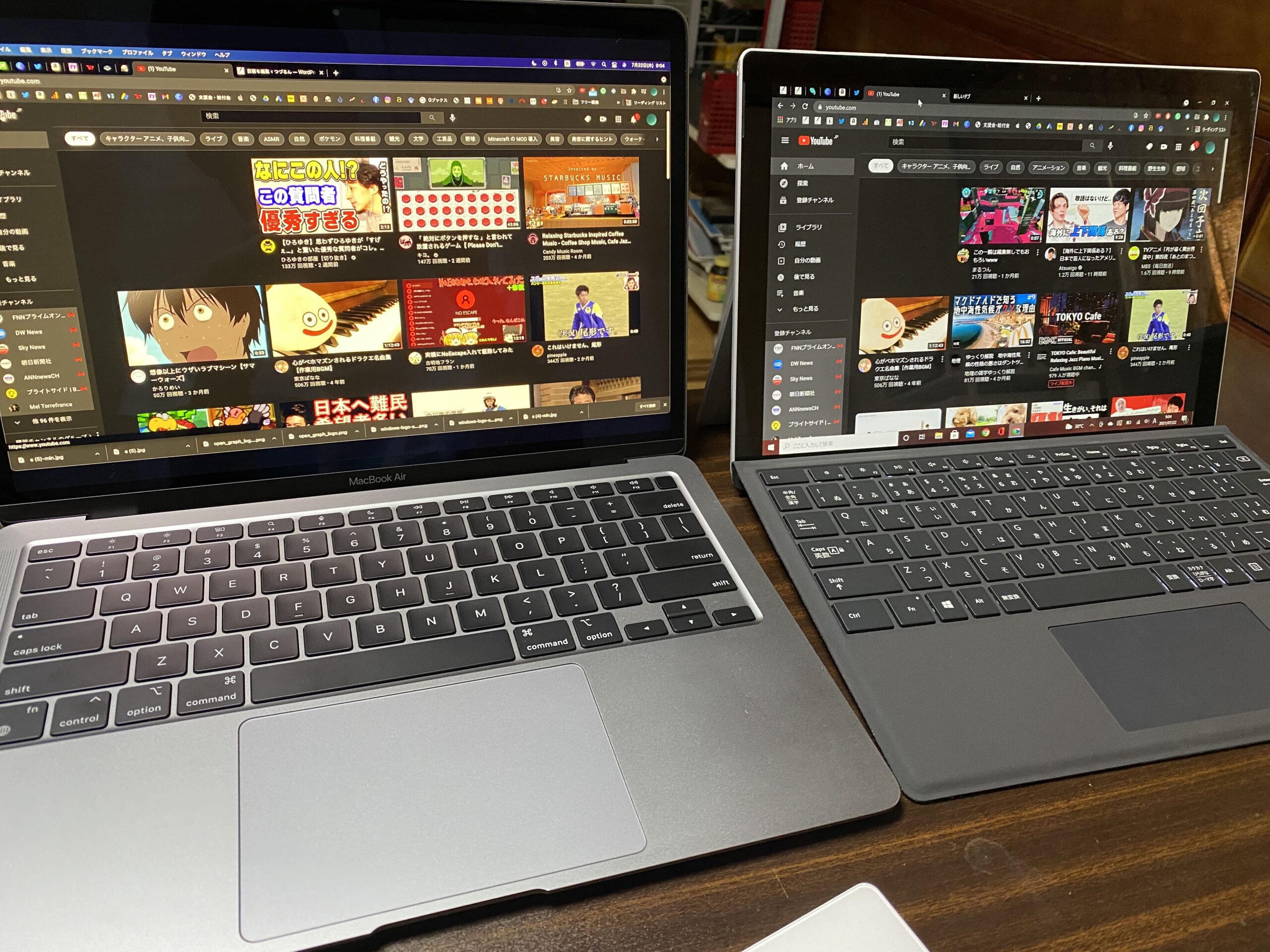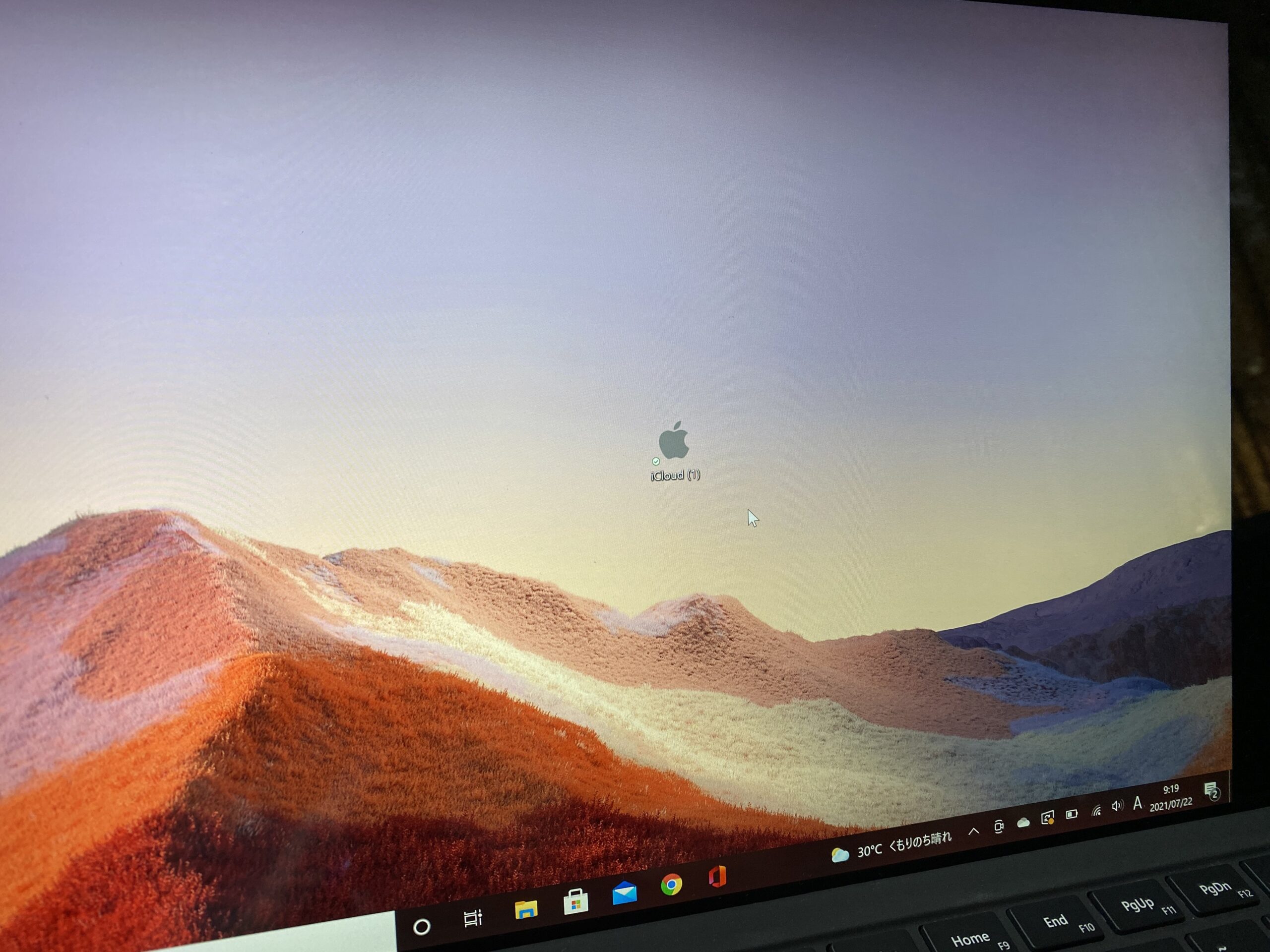ここ2年間、ずっとMacを使ってたので、完全にMac信者になっていたのですが……。
今の職場がwindows機をメインで使っているため、Macでは相性が悪く、どうしてもWindows機を買わざるを得ない状況に追い込まれてしまいました。
仕方ないので、surface pro7というWindows機を新しく買ったのですが、Mac➡︎windowsへの移行がかんたんにできるのか心配でした。

同じパソコンとはいえ、MacとWindowsでは操作方法も少し違ってきます。
──そう思っていたのですが、結論からいって、
今でもMacが恋しいですが、Windowsにも驚くほどかんたんに慣れました。
今回は、Macからウィンドウズ環境に変えるのが意外と簡単だった理由を紹介します。
1.Macからウィンドウズ環境に変えるのが意外と簡単だった3つの理由
①ブログの更新は簡単にできる
僕は、WordPressでブログをやっているのですが、「Windowsだと操作方法が変わってめんどくさいんじゃないか……?」と思っていましたが、ぜんぜんそんなことないです。
WordPressに限らず、YouTubeもAmazonもTwitterも、全部ブラウザベースでの操作になります。
Macだろうが、Windowsだろうが、ブラウザベースの操作方法はまったく同じです。
ブラウザベースでやる作業って、別にMacでもWindowsでも同じです。
てか、動画編集とか画像編集とか特殊なソフトを使う以外の作業って、ほとんどブラウザで済ませてしまいますよね。
僕もブログを含め、ほとんどの作業がブラウザベースで完結するので、Mac➡︎Windowsに移行しても大して何も変わりませんでしたね。
変わるといえば、OSの操作が少し違ってきます。
やっぱり細かいところは、Macの方が洗練されていて使いやすい印象です。
でも、これはMacが使いやすすぎるだけで、決してWindowsが使いにくいというわけではないと思います。
現に、Mac信者の僕でもすぐにWindowsに慣れましたしね。
②windowsからでもiCloudへはアクセスできる
で、僕がいちばんびっくりしたんですが、
僕は、「iCloudはMacやiOS専用なので、Windowsでは使えない」と思い込んでいたのですが、完全な間違いでした。
なんと、WindowsでもiCloudにアクセスできるのです。▼
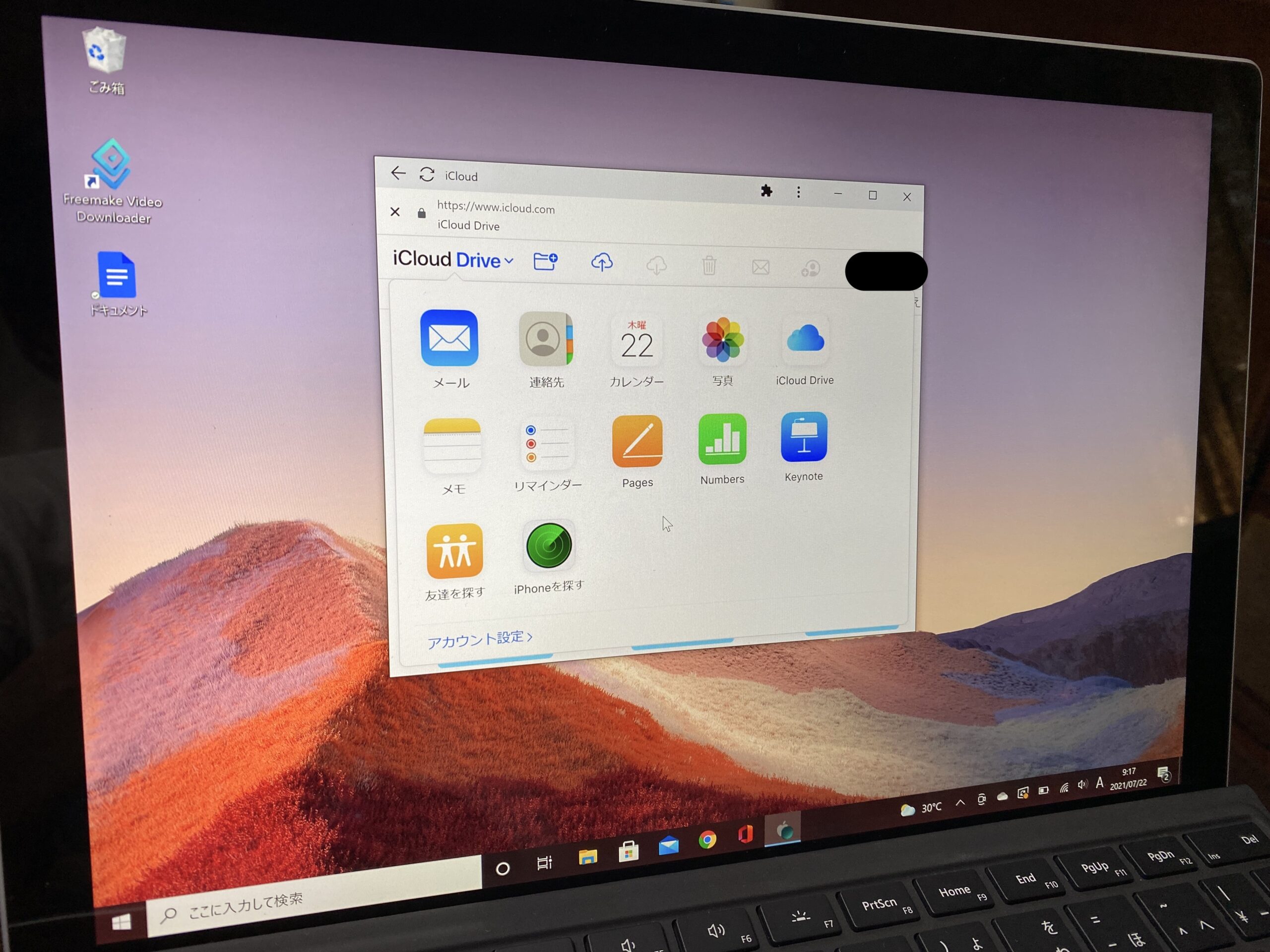
写真やメモ、pagesやNumbersなども、即座に同期できます。
知ってる人には常識なんでしょうけど、僕は知りませんでした。(無知って怖い)
iCloudさえあれば、MacだろうがWindowsだろうがデータの同期がかんたんにできます。
iCloudがMacとWindowsのデータの橋渡しをしてくれるので、とても便利。
これなら、Macに閉じこもる必要はぜんぜんないな……。
ただ、Mac上だとiCloudはサクサク動くのですが、Windows上だとややモタつく気がします。
これはiCloudとWindowsの相性が悪いせいなのか、同期すべきデータが多すぎて遅くなっているのか、単にWi-Fiが遅いせいなのかはわかりませんが。
③仮想デスクトップの切り替えがかんたん
これも僕が勘違いしていたポイントなのですが、
これは動画で見ていただく方が早いです。▼
動画で見るとわかると思いますが、仮想デスクトップの切り替えはとっても便利です。
これを使う/使わないでは、作業効率が段違いです。
僕はなぜか、Windowsではこの仮想デスクトップの切り替えができないと思い込んでいたのですが、Windows10だと余裕でできるみたいですね。
・Macだと、3本指で左右にスワイプ
・Windowsだと、4本指で左右にスワイプです。
ちょっとWindowsをなめすぎてましたね。
MacでもWindowsでも、慣れれば作業効率は限界まで上げられそう。
2.windowsの不満点
ここからは、Windowsの不満点をいくつか挙げておきます。
①ただし、音声入力はMacの方が使いやすい
僕は音声入力をよく使うのですが、Windowsだと音声入力が使いにくいのが致命的にダメですね。
Macだとショートカットキーを押せば、簡単に音声入力が作動します。▼
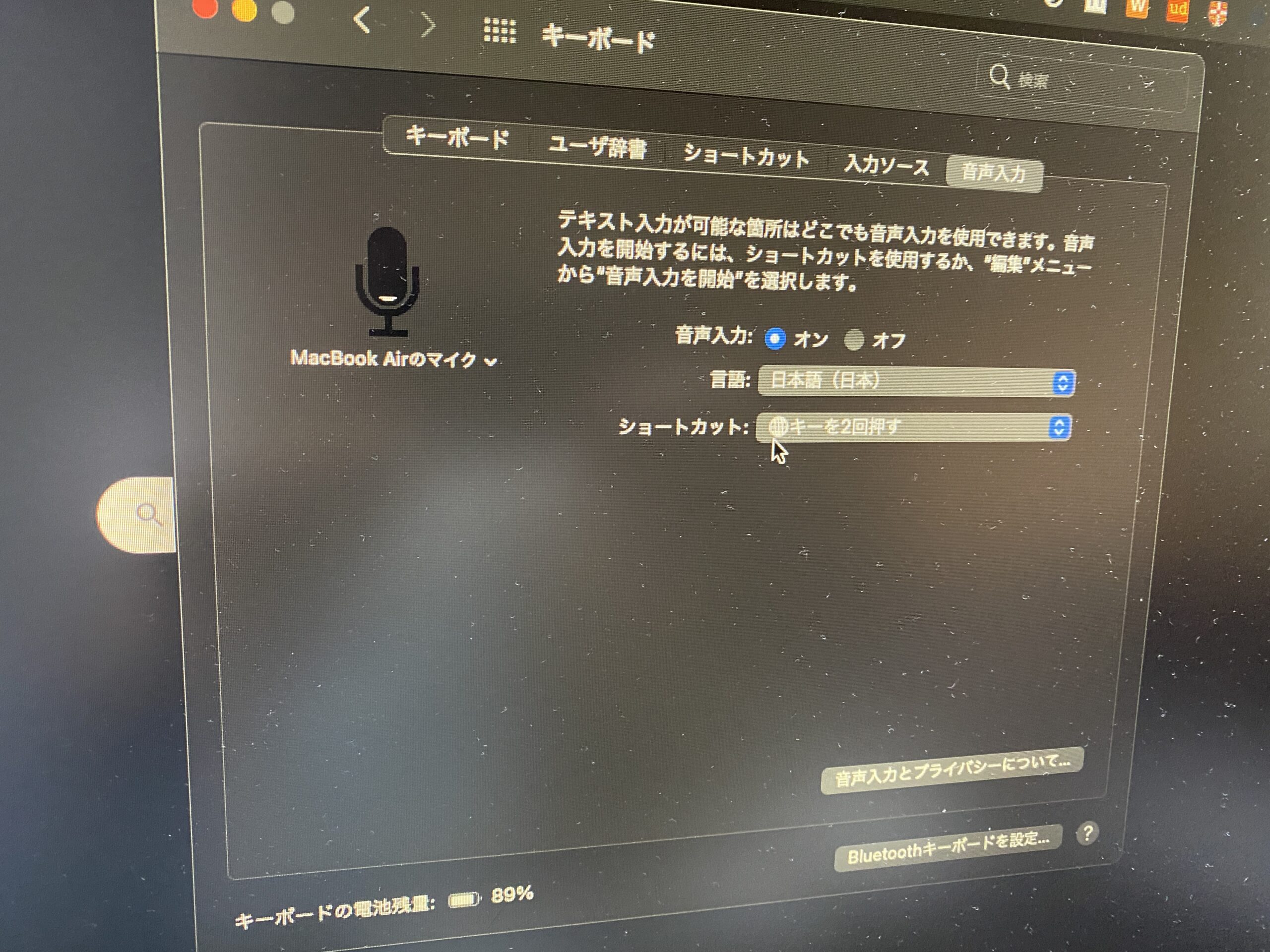
音声入力の精度も高いし、言ったことをほぼそのまま文章化してくれます。
しかし、Windowsの音声入力は設定がややこしい上に、精度も悪く、あまり使いやすいとは言えません。
一応、Windows上でもGoogleドキュメントにアクセスすれば、「ツール」➡︎「音声入力」とクリックすれば音声入力を使うことができるのですが、Googleドキュメント以外では音声入力はほぼ使えないと思った方がいいです。▼
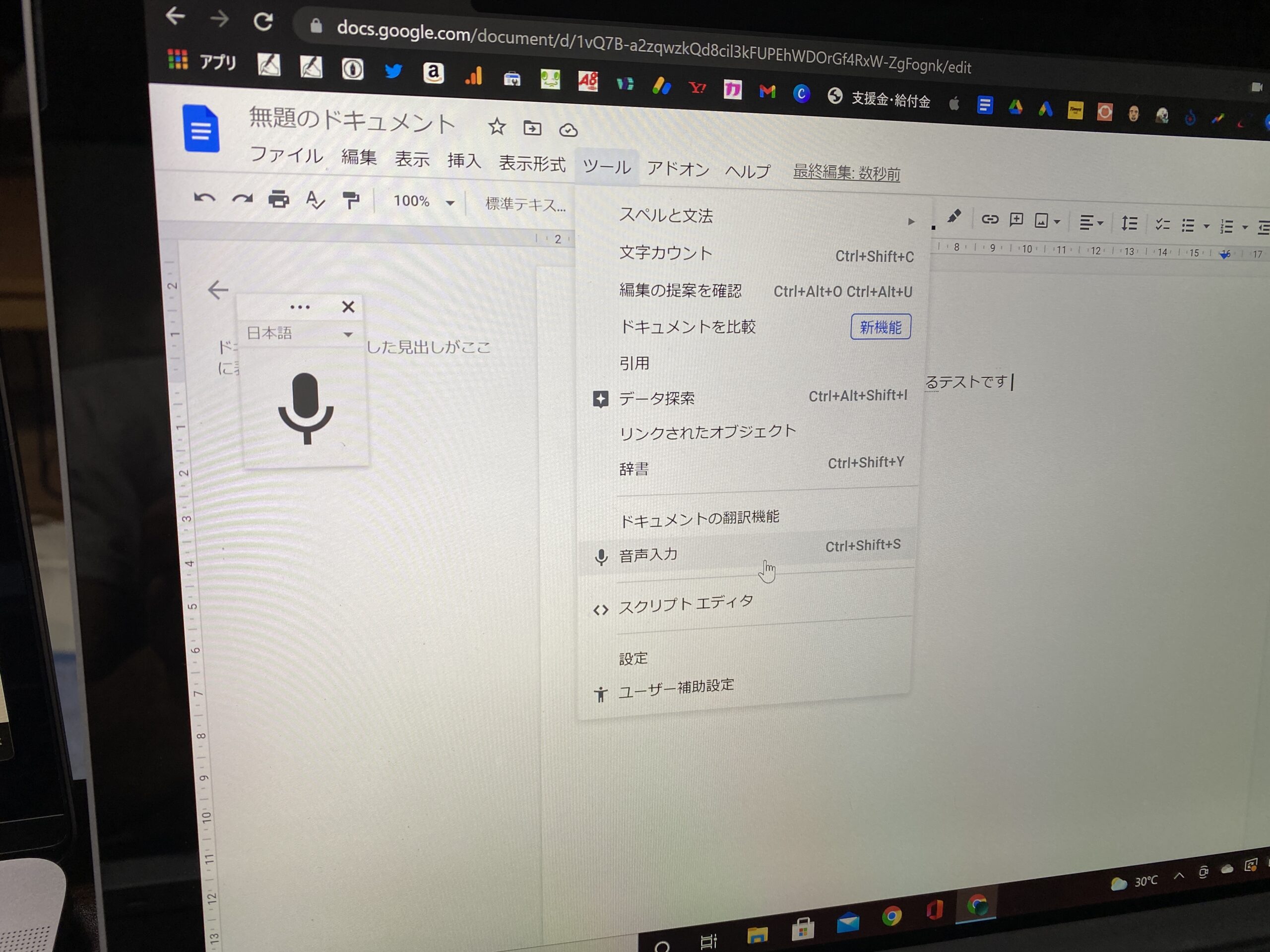
僕は音声入力をよく使うので、Windowsの音声入力がヘボいのには残念でした。
②ユーザー辞書が移行できない
Mac➡︎Windowsへ移行するにあたって、写真や文書データなどはiCloudで移行できたのですが、「ユーザー辞書」だけは移行できませんでした。
僕はブログでHTMLを使うので、ユーザー辞書は必需品です。
たとえば、「わく」とキーボード入力するだけで、「[boxclass=”box14″]文[/box]」というHTMLが予測変換で出てくるように僕は設定しているのです。
他にも「住所」と入力するだけで、自分の住所が予測変換に出てくるように設定している人も多いはず。
こんな便利なユーザー辞書なのですが、これは自動的にMac➡︎Windowsに移行することができませんでした。
仕方ないので、Windowsのユーザー辞書に一つずつ手動で入力するしかありませんでした。(めっちゃ時間かかった)▼

Macのユーザー辞書。
全部で30個ほど登録してます。
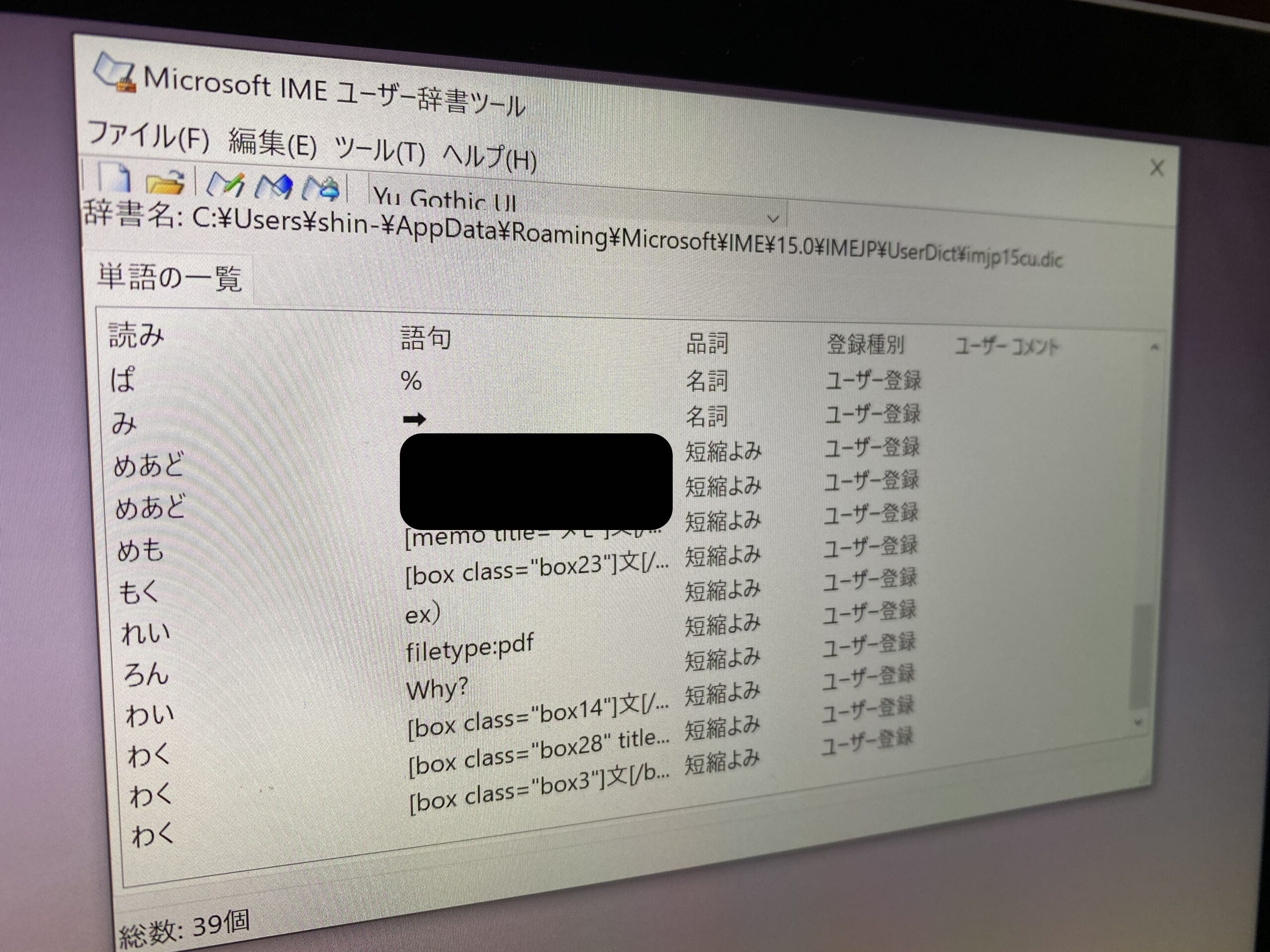
Windowsのユーザー辞書。
自動的に移行できなかったので、一つずつ手動で入力しました。
これはすごいめんどくさかった。
Mac➡︎Windowsにユーザー辞書を楽に移行できる方法があったら、ぜひ教えてほしいです。
【まとめ】Macからwindowsへの移行はかんたん
さて、Mac➡︎Windowsへの移行にあたって、色々見てきましたが、結論として、
動画編集などでMacでしか使えない特殊なソフト(Final Cut Pro Xとか)を使っている人は別として、ブログの更新などほとんどの作業がブラウザベースで済んでしまう僕のような人間にとっては、Mac➡︎Windowsへの移行はかんたんです。
ブラウザでやる作業は、MacだろうがWindowsだろうがほぼ変わりませんからね。
iCloudはWindowsでも使えるので、データの同期で困ることもありません。